Как подключить беспроводные наушники к смартфону
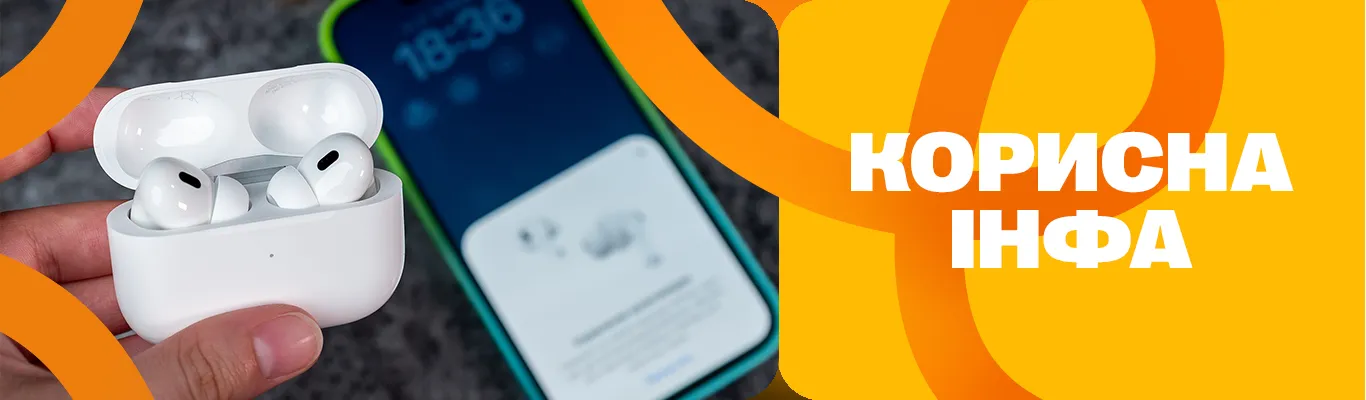
Содержание:
- Подготовка наушников к подключению
- Как подключить TWS вкладыши к Android
- Подключение Bluetooth наушников к iPhone
- Можно ли подключить AirPods к Андроиду?
- Телефон не видит наушники и другие проблемы

Подготовка наушников к подключению
Итак, вы наконец-то купили новенькую гарнитуру Sony или AirPods. Сразу же хочется достать ее из футляра, присоединить к телефону и слушать любимые песни. Но спешить не стоит. Прежде чем подсоединить беспроводные наушники, следует выполнить несколько подготовительных действий:
- Прочтите инструкцию. Здесь можно найти много интересной информации о настройках, свойствах, управлении при помощи касаний.
- Загрузите официальное приложение изготовителя гарнитуры на свой смартфон. С его помощью можно решить проблемы совместимости, проверить уровень заряда, получить доступ к меню, эквалайзеру, настройкам.
- Поставьте вкладыши на зарядку. Когда они заряжены перестанет мигать индикатор на кейсе. Некоторые модели оснащены LCD экраном, на котором видно процент заряда.
В комплекте поставки, если это внутриканальные вкладыши, обычно идет несколько пар силиконовых амбушюров. Их можно заменить, чтобы аксессуар надежно фиксировался в ушном канале. После подготовительного этапа, вы можете попытаться подключить блютуз наушники к смартфону. Сделать это, на самом деле, совсем несложно, но иногда возникают осечки.

Как подключить TWS вкладыши к Android
Большинство смартфонов в Украине работают на Андроиде. Для лучшей совместимости лучше покупать Bluetooth-наушники и смартфоны одного производителя: realme Buds для телефонов realme, Samsung Galaxy Buds для смартфонов Samsung и так далее. Но это не является строгим правилом. Наушники Xiaomi или Hoco отлично синхронизируются с телефонами OPPO или Infinix.
Инструкция, как подключить наушники к телефону на Андроиде:
- Включите Bluetooth на смартфоне. Если установлено фирменное приложение, запустите его.
- Достаньте вкладыши из кейса для синхронизации между собой. Синхронизация может происходить автоматически, об успешном сопряжении вас известит звуковой сигнал или мигание индикатора. В некоторых моделях необходимо зажать функциональную кнопку. Об этом подробно рассказано в руководстве по эксплуатации.
- После успешной синхронизации вкладыши входят в режим сопряжения со смартфоном. Их название должно появиться в настройках в списке доступных к подключению устройств;
- Тапните на название TWS вкладышей, чтобы они автоматически соединились со смартфоном.
Ваш телефон “запомнит” наушники, и в следующий раз подключение будет происходить мгновенно, достаточно открыть крышку кейса.
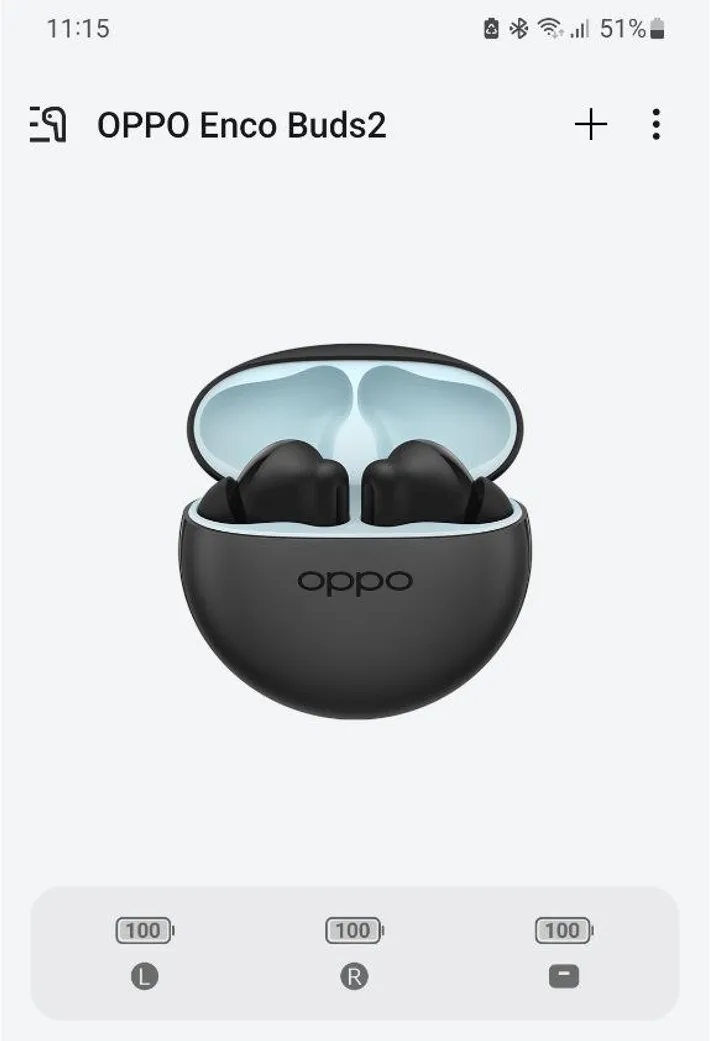
Подключение Bluetooth наушников к iPhone
Алгоритм подключения любых наушников к Айфон не сильно отличается. Чаще всего с iPhone используют Apple AirPods или полноразмерные AirPods Max. Но вы без особого труда сможете подключить наушники к Айфону и от других брендов:
- включите Bluetooth в настройках Айфон;
- достаньте гарнитуру из зарядного футляра для синхронизации;
- через несколько секунд в списке доступных устройств должно появиться название вкладышей;
- нажмите на их название и подтвердите подсоединение к телефону.
Если желаете подключить bluetooth наушники Apple к Айфону, нажмите и удерживайте кнопку на футляре AirPods, либо кнопку контроля шума на AirPods Max, пока индикатор не начнет мигать белым цветом и на экране телефона появится кнопка “Подключить”. После успешного подсоединения можно перейти в интерфейс меню Айфон для управления работой гарнитуры.
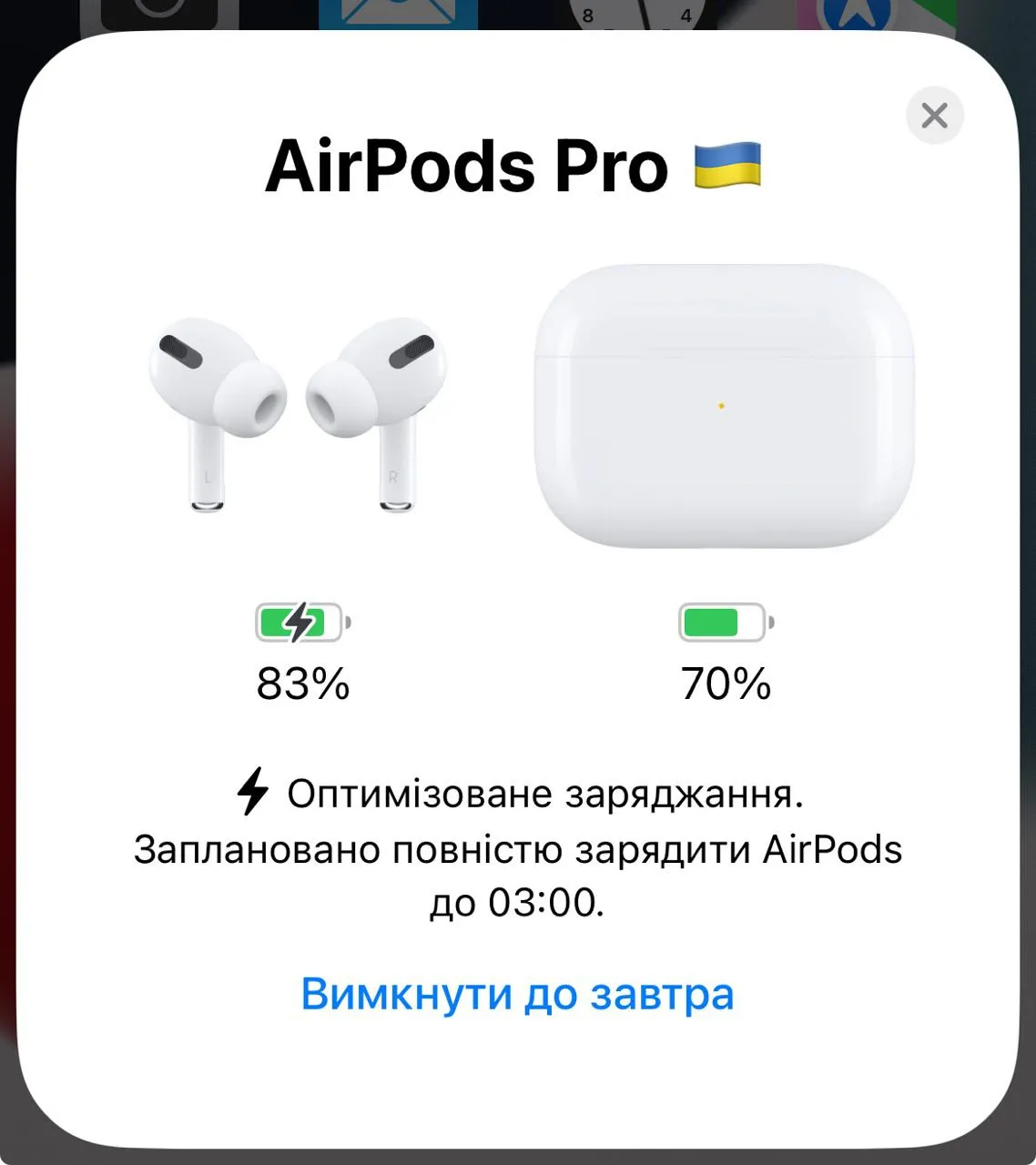
Можно ли подключить AirPods к Андроиду?
Apple выпускает самые крутые TWS вкладыши на рынке, пользоваться которыми желают и владельцы Андроид смартфонов. Как подключить беспроводные наушники Apple к Андроиду:
- включите Bluetooth на телефоне;
- откройте кейс Аирподс;
- удерживайте кнопку на футляре, пока индикатор не загорится белым;
- AirPods должны появиться в списке устройств – подтвердите объединение с ними.
Но нужно быть готовыми к тому, что не все функции AirPods будут доступны на Андроиде. Попытаться настроить беспроводные наушники AirPods на Андроиде можно через сторонние приложения.
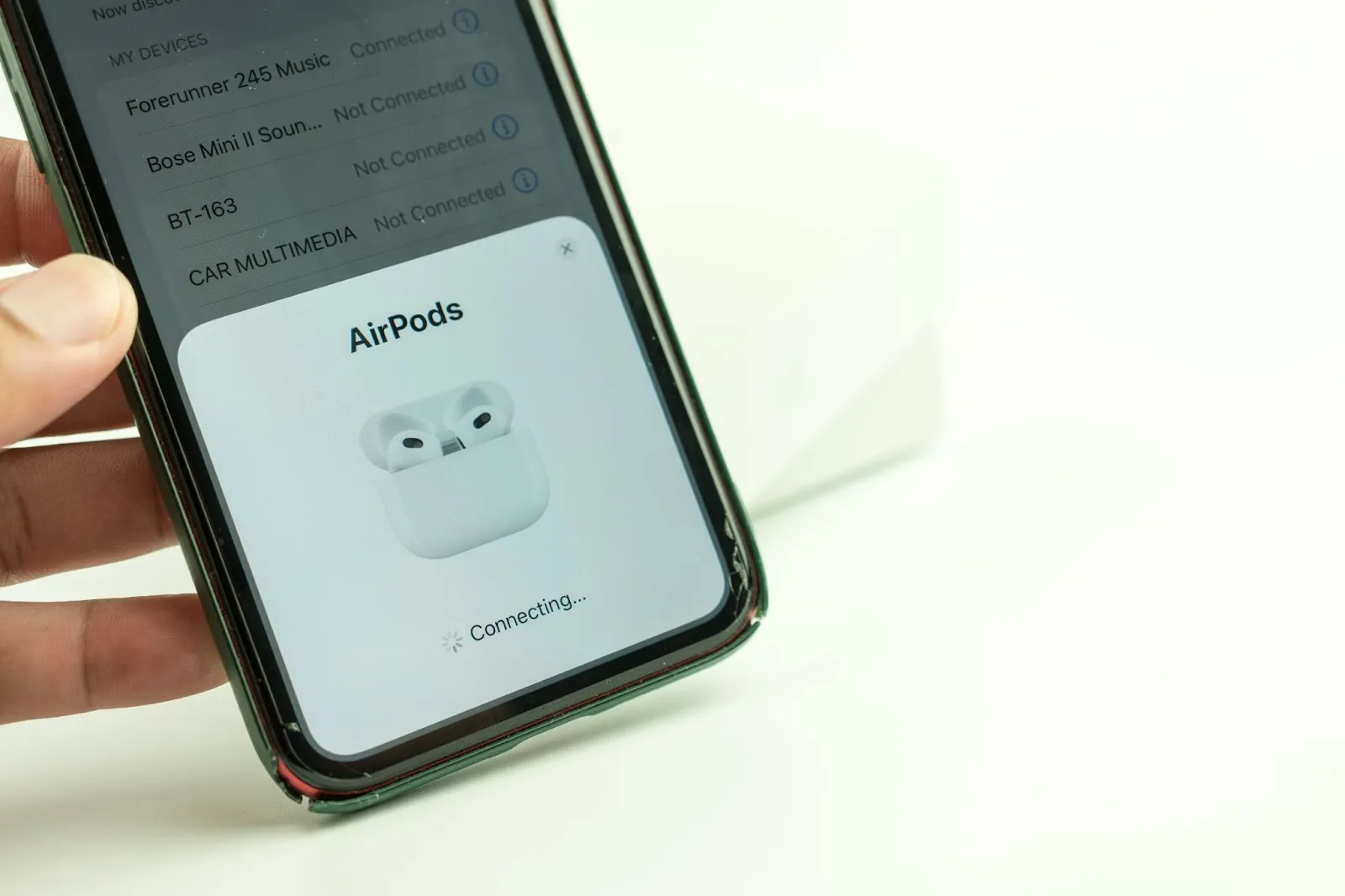
Телефон не видит наушники и другие проблемы
К сожалению, подсоединение гарнитуры к телефону не всегда проходит гладко. Перечислим самые распространенные проблемы, с которыми сталкиваются пользователи, когда хотят подключить наушники через блютуз к смартфону:
Телефон не видит наушники
Если гарнитуру раньше подключали к другому устройству, убедитесь, что на этом устройстве отключен блютус. Как отключить наушники в телефоне:
- зайдите в настройки Bluetooth и отключите сигнал;
- “забудьте” наушники – отвяжите их от смартфона.
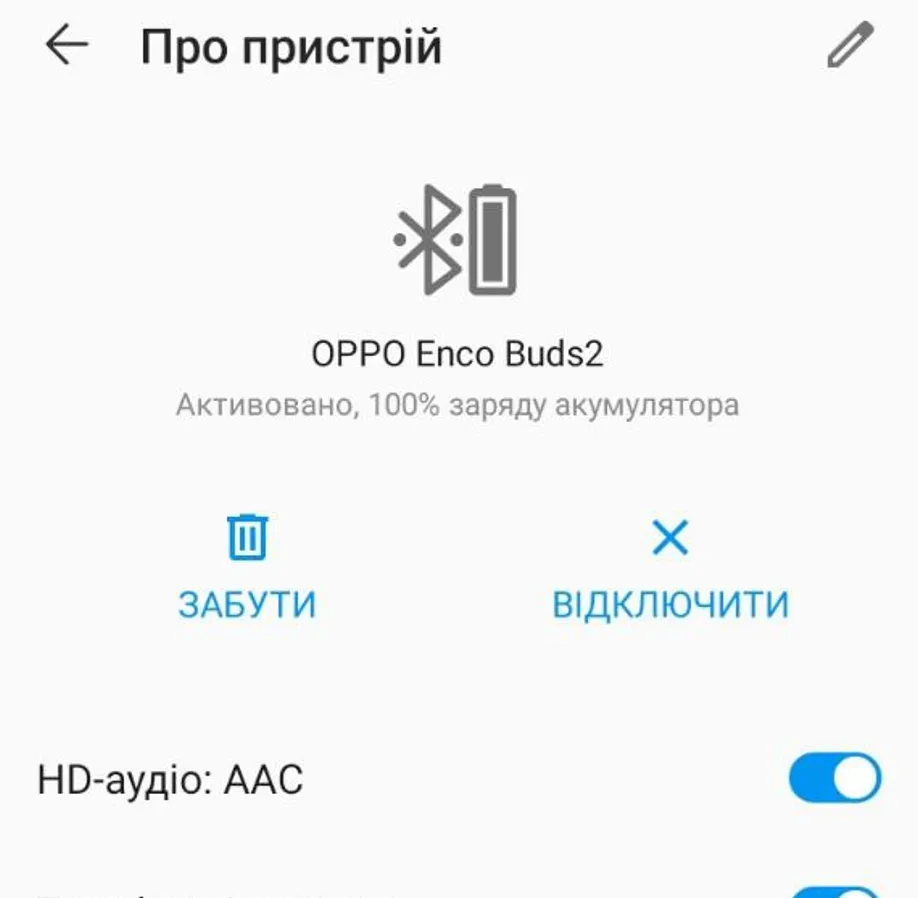
Другие возможные причины, почему телефон не видит наушники:
- гарнитура разряжена;
- между телефоном и вкладышами большое расстояние – положите их поближе;
- несовместимость с ОС или версией Bluetooth – очень редко, но бывает, особенно если используете старый Андроид с устаревшим стандартом Bluetooth 4.0 и ниже;
- микроволновое излучение от других приборов – той же микроволновки.
Если же у вас современный смартфон и такие же наушники, подключение в большинстве случаев должно проходить гладко.
Проблемы с беспроводными наушниками:
- Подключается только один наушник – перезагрузите смартфон, положите вкладыши обратно в кейс и попытайтесь вновь подключить наушники по блютузу.
- Наушники звучат тихо – возможно, их давно не чистили.
- Плохо держат заряд – кейс внутри тоже нужно чистить, особенно магнитные клеммы, на которых скапливается пыль и ухудшает качество заряда.
- Наушники подключаются, но не воспроизводят музыку. Это может быть связано с несовместимостью кодеков. Попробуйте переключить кодеки в настройках смартфона – SBC, AAC, LDAC, AptX.
В подавляющем большинстве случаев решением любой проблемы станет перезагрузка. Также можно попробовать подключить гарнитуру к другому смартфону. Если же проблема не решается, необходимо обратиться в сервисный центр.










